win7系统还原怎么设置? w732位旗舰版系统 用户反应,系统出错需要还原系统来解决问题,那么具体该怎么设置?下面小编就跟大家说说具体的设置还原的方法。 具体的解决方法:
win7系统还原怎么设置?w732位旗舰版系统用户反应,系统出错需要还原系统来解决问题,那么具体该怎么设置?下面小编就跟大家说说具体的设置还原的方法。
具体的解决方法:
1、首先在开始菜单中打开控制面板,打开控制面板之后,在控制面板的众多选择项中打开备份和还原系统win7选项。如图所示。
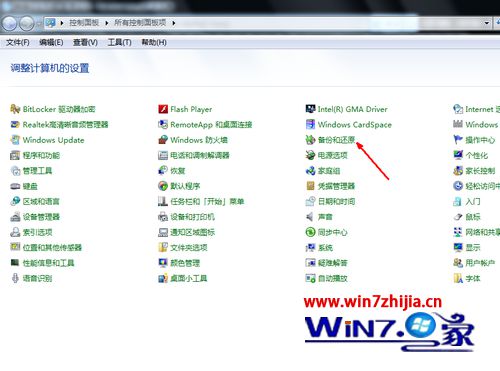
2、然后在接下来的界面中选择恢复系统设置和计算机。如果你的计算机没有开启还原win7系统的功能,可能需要开启这个功能。
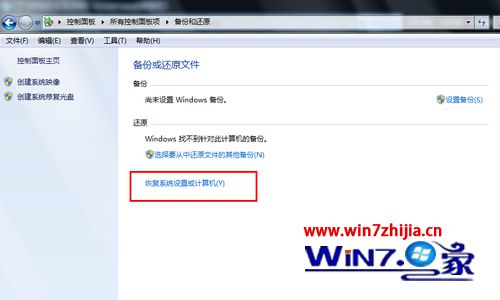
3、然后打开系统win7还原,即点击图中所示的那个按钮,如果有账户控制则会有所提示,通过即可。
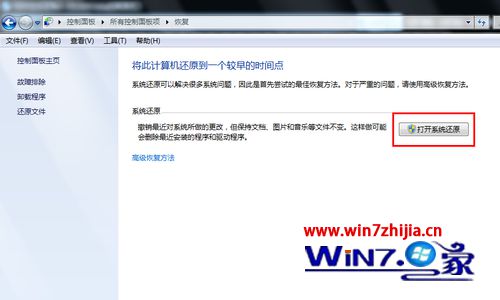
4、然后会开始还原文件和设置的向导,你只需要按照向导的提示做就好了。直接点击下一步。
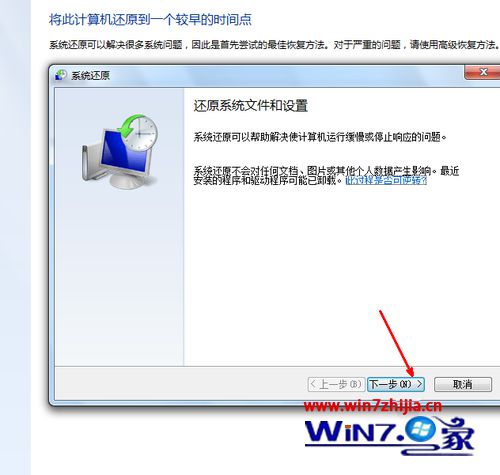
5、然后,在系统还原点的选项当中,选择一个还原点,要确保所选择的还原点是之前系统正常时的还原点,因为如果是不正常的还原点则会出现问题。
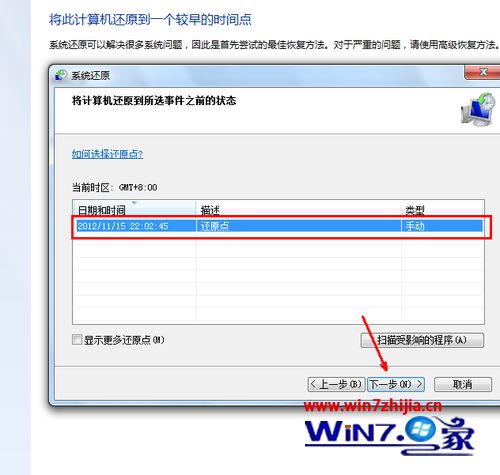
6、确定之后,会出现一个确认的页面,上面显示了关于还原的详细的信息,你要确保它没有错误之后,点击完成按钮,开始系统的还原,系统的还原会重启,然后在开机的过程中进入相关的还原操作。
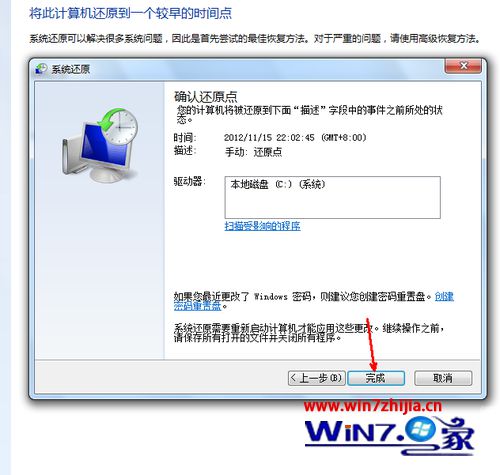
关于win7系统还原怎么设置这就跟大家分享完了,希望上述的教程能帮到有需要的用户,再有类似的系统的使用的疑问的话,欢迎上最新win7系统下载站查看相关的教程。
相关教程:win7关闭系统还原功能win7怎样系统备份win7开机系统恢复选项win7恢复系统初始状态win7如何备份系统还原